L’accès à l’information documentaire est de plus en plus primordial, à la fois pour les utilisateurs internes mais également pour les partenaires extérieurs : usagers, clients, fournisseurs, prestataires …
Avec son portail de diffusion, MULTIGEST permet de mettre un document indexé en GED à disposition de personnes internes ou externes à l’organisation (en consultation uniquement).
Les principes clefs d’une gestion documentaire responsable sont ici respectés :
Unicité de la base documentaire: on donne accès au document choisi, sans en faire de copie.
Traçabilité de tous les accès et des consultations de documents
Sécurité tant au niveau de QUI diffuse et CE QUI est diffusé, au moyen d’habilitations spécifiques, qu’au niveau du destinataire (Accès sécurisé au portail, DMZ, reverse proxy).
Simplicité de l’interface de diffusion, disponible à partir d’un simple navigateur et qui ne nécessite pas une connaissance approfondie de MULTIGEST.
Prérequis
Pour utiliser le Portail de diffusion il est nécessaire de disposer au préalable d’une licence d’utilisation qui permet d’installer le module dans Multigest.
En somme, les prérequis pour utiliser le Portail de diffusion sont :
- Le module « portail de diffusion » doit être installé
- L’utilisateur ou le groupe d’utilisateurs doit posséder des habilitations dans l’armoire.
Module « Portail de diffusion » installé.
- Se connecter sur Multigest
- Cliquer pour dérouler le Menu Administrateur.
- Cliquer sur « Options générales »
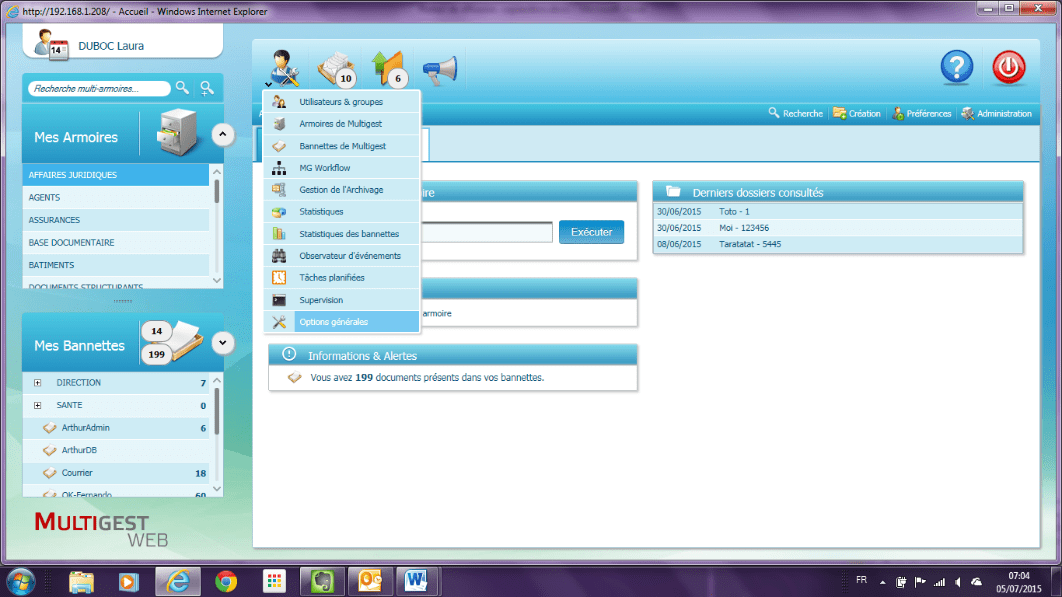
- Cliquer sur le lien « Consulter les modules installés ».
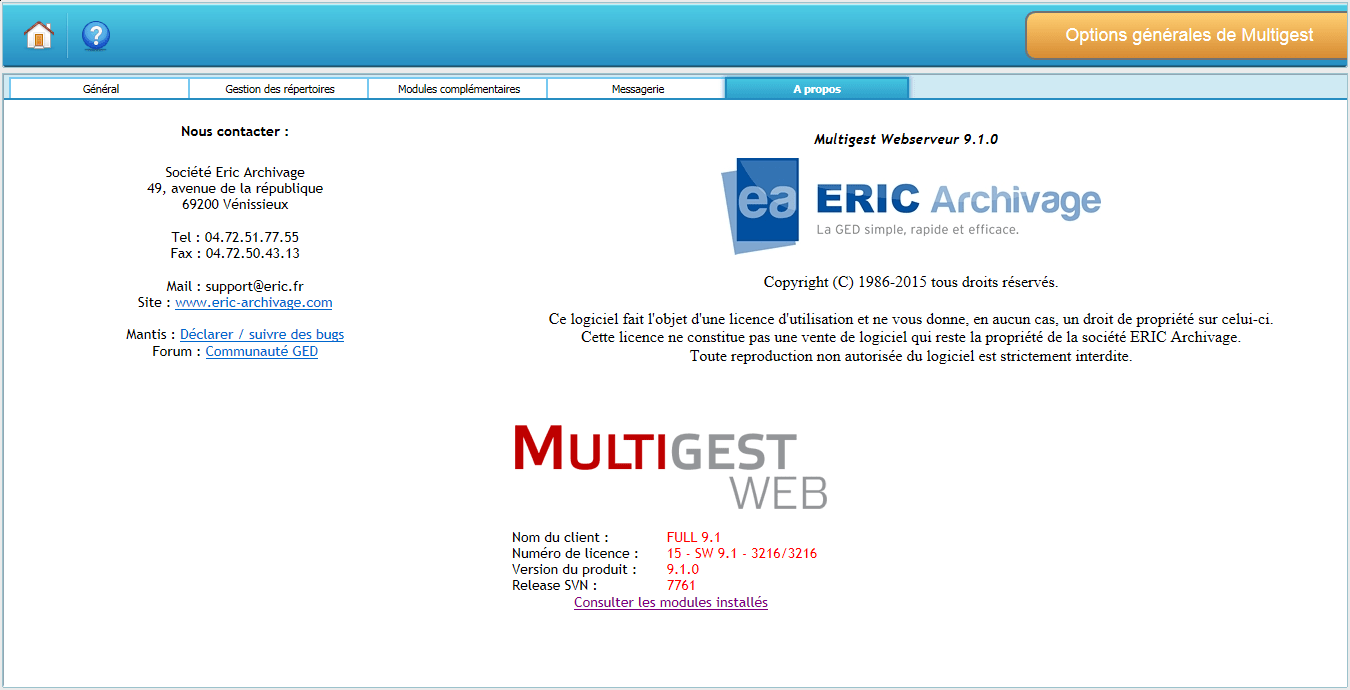
- Le module « Portail de diffusion » apparaît dans la liste des modules installés.
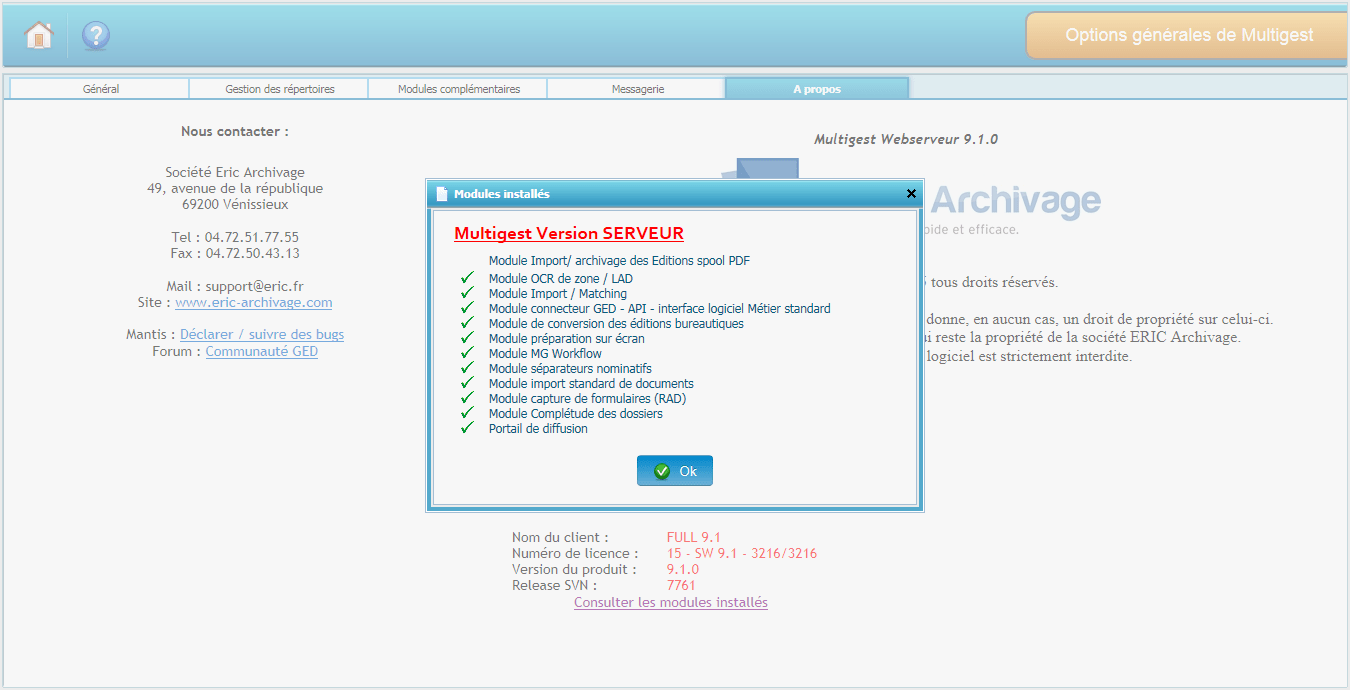
Utilisateur habilité dans l’armoire
- Sur Multigest dérouler le Menu Administrateur.
- Cliquer sur « Armoires de Multigest »
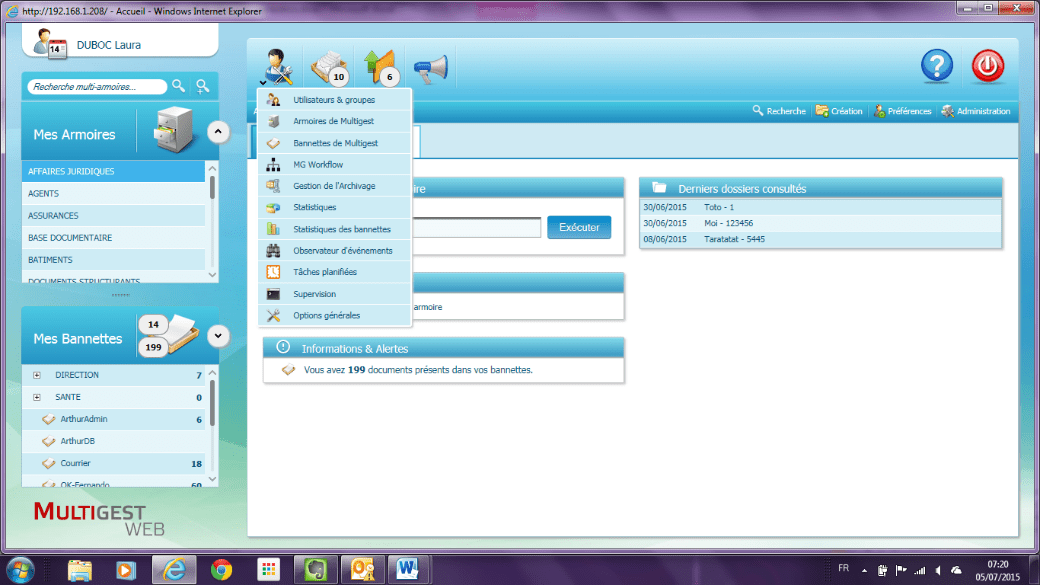
- Sélectionner l’armoire souhaitée.
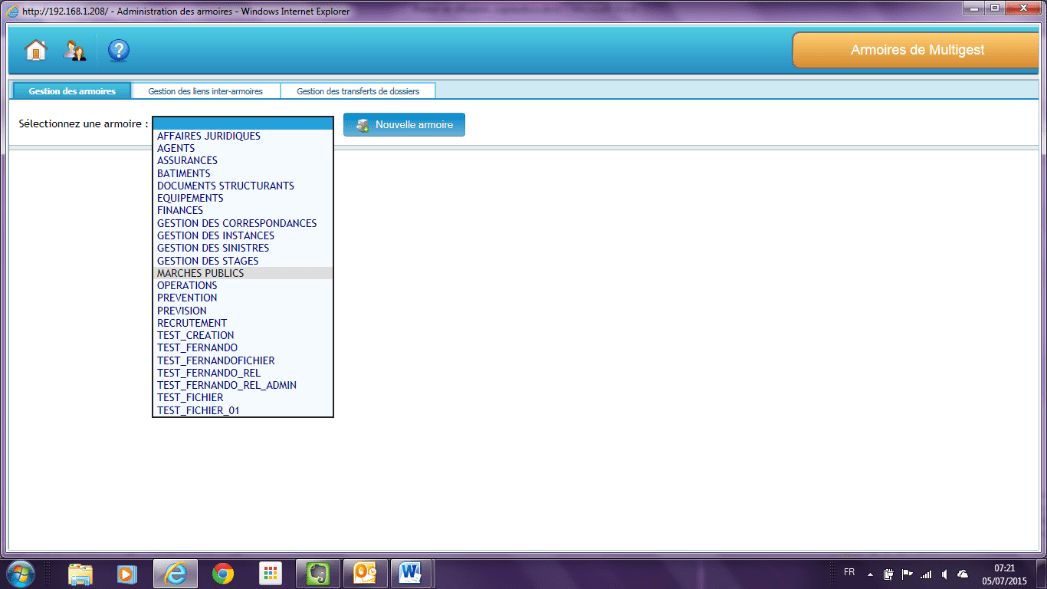
- Cliquer sur l’onglet « Habilitations »
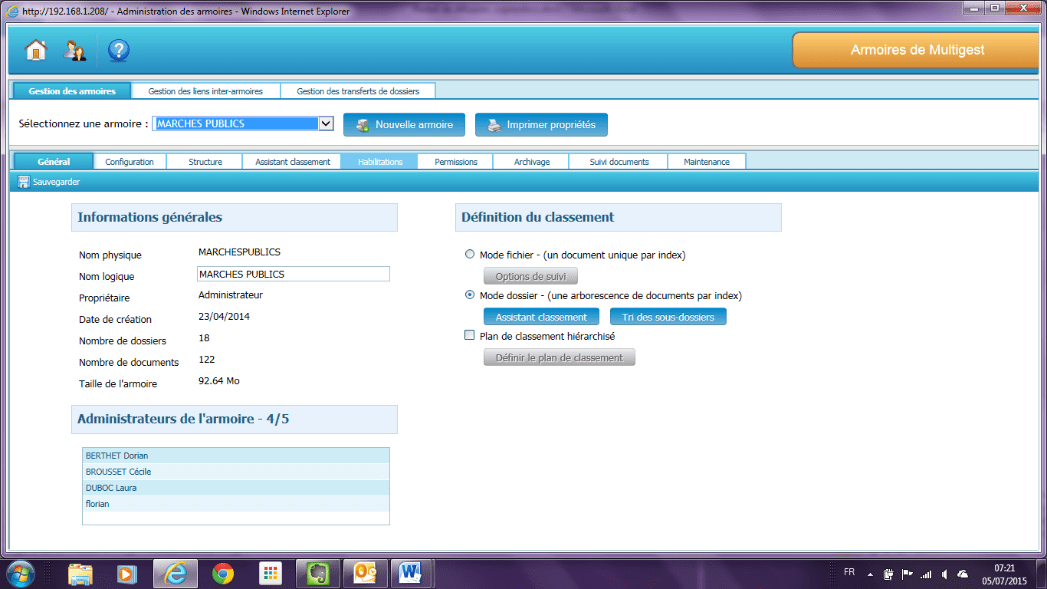
- Cliquer sur l’utilisateur ou groupe d’utilisateurs à habiliter dans le portail de diffusion.
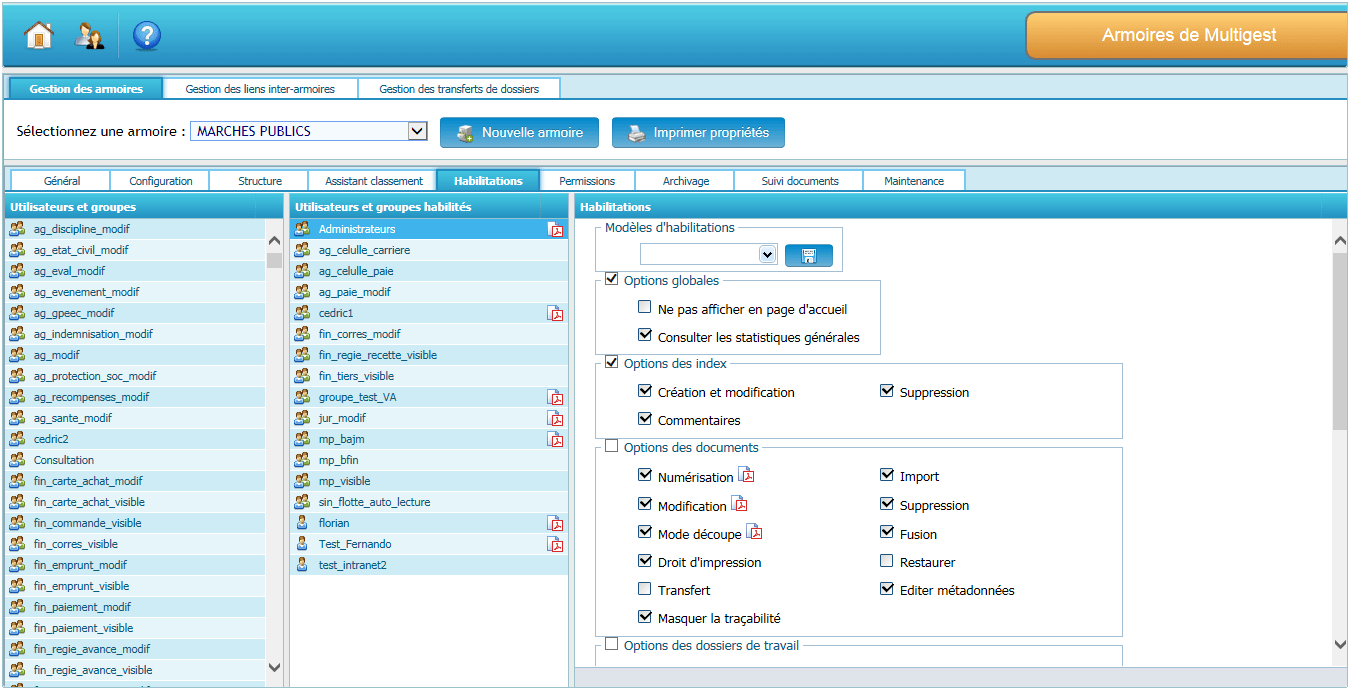
- Aller à la section « Options des exports et diffusion »
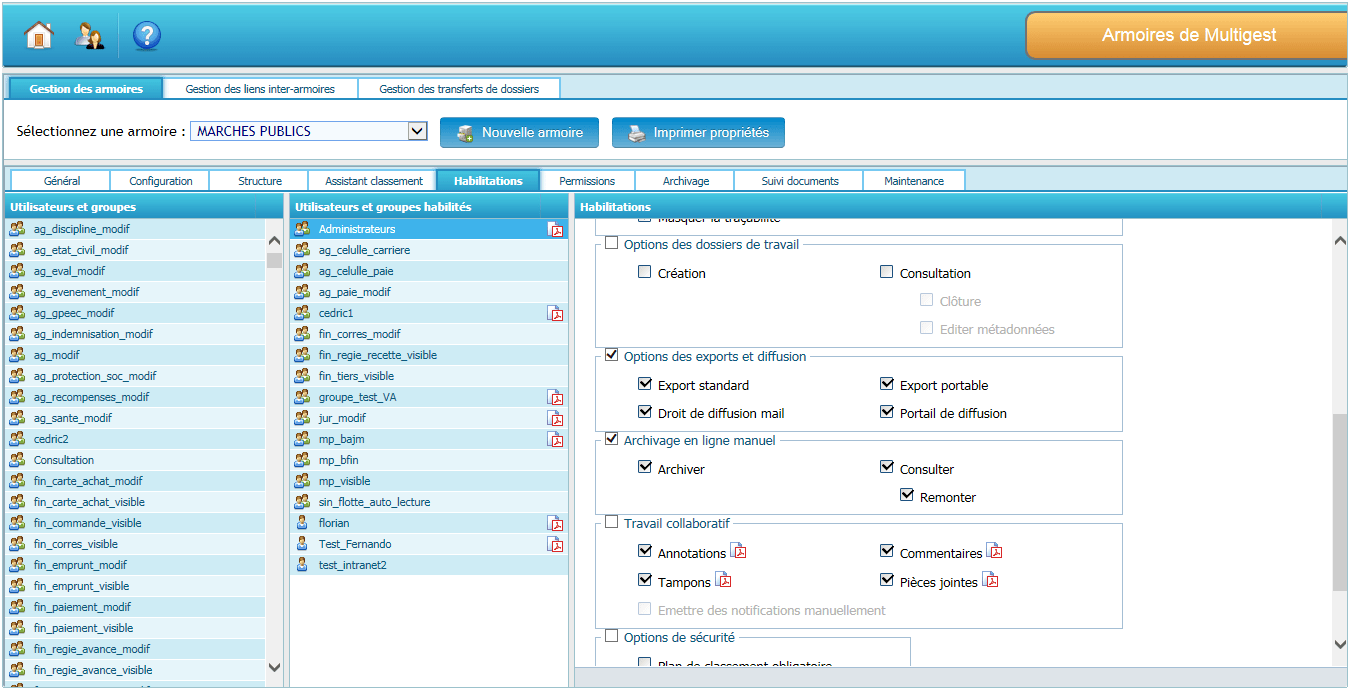
- Vérifier que la case à cocher correspondante à « Portail de diffusion » est activée (la cocher dans le cas contraire).
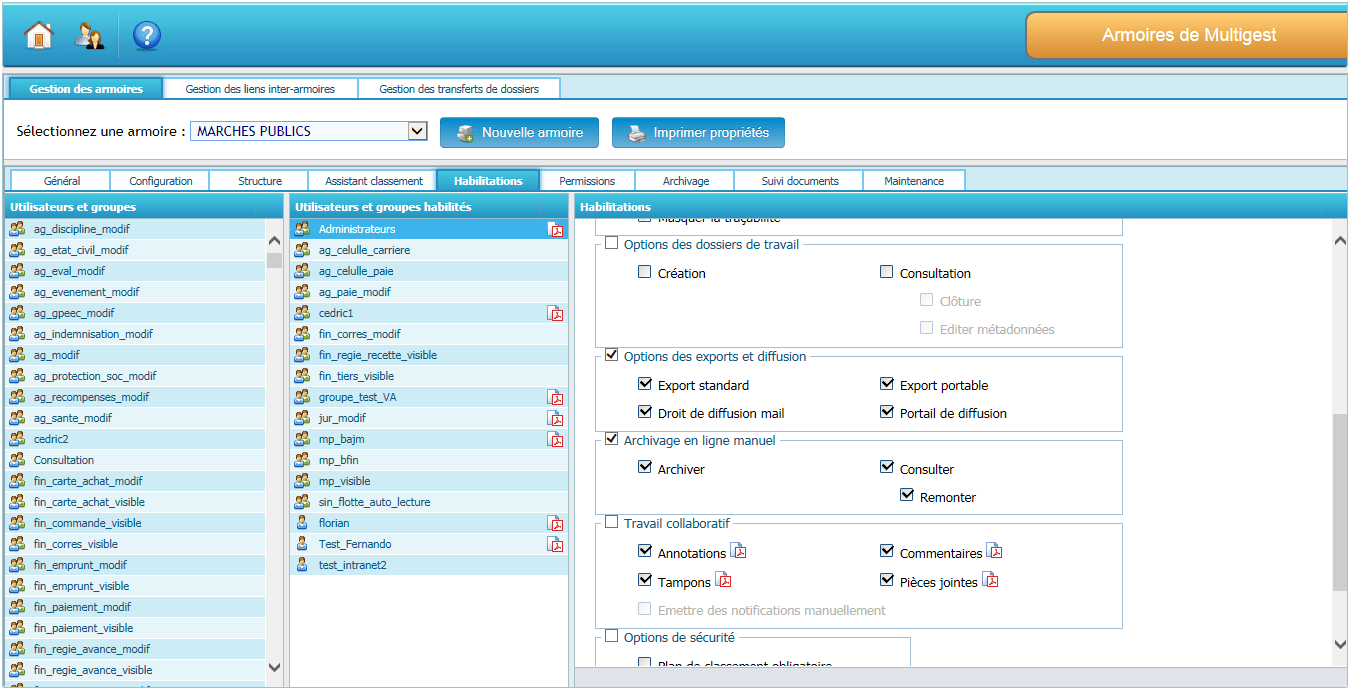
Zone d’affichage des documents
Connexion au portail web de diffusion
Il existe deux façons de proposer une connexion au portail de diffusion :
En utilisant l’identifiant et le mot de passe fournis dans le premier courriel envoyé par la liste de diffusion.
En utilisant un identifiant de session fourni dans chaque mail envoyé par la liste de diffusion.
Le choix du mode de connexion doit être défini initialement afin de le paramétrer dans le serveur GED.
Le paramétrage du type de connexion doit être fait par un Administrateur du serveur GED en modifiant la valeur de la variable [PORTAIL_DIFF_CONN] du fichier webserveur.ini présent à la racine du répertoire « [INSTALL_DIR]/bin ».
[GENERAL]
PORTAIL_DIFF_CONN : 0
Utiliser la valeur 0 pour une connexion par mot de passe
ou 1 pour une connexion automatique par numéro de session
Connexion en utilisant l’identifiant et le mot de passe
Le(s) destinataire(s) de la liste de diffusion reçoi(ven)t dans leurs boîtes de réception respectives des différents messages selon le statut de l’utilisateur vis-à-vis du portail de diffusion.
S’il s’agit de la première fois que le destinataire est inclus dans une liste de diffusion :
Il reçoit un message lui communiquant ses identifiants pour accéder au portail de diffusion. L’en-tête du message contient le texte : « Un accès au portail de diffusion vient de vous être ouvert ».
Si le destinataire de la liste de diffusion est un utilisateur Multigest il recevra son login et un mot de passe.
S’il s’agit d’une personne extérieure à Multigest (personne de la base contact) elle recevra comme identifiant son email et le mot de passe sera généré automatiquement.
Pour se connecter sur le portail l’utilsateur il faut se connecter avec l’identifiant.
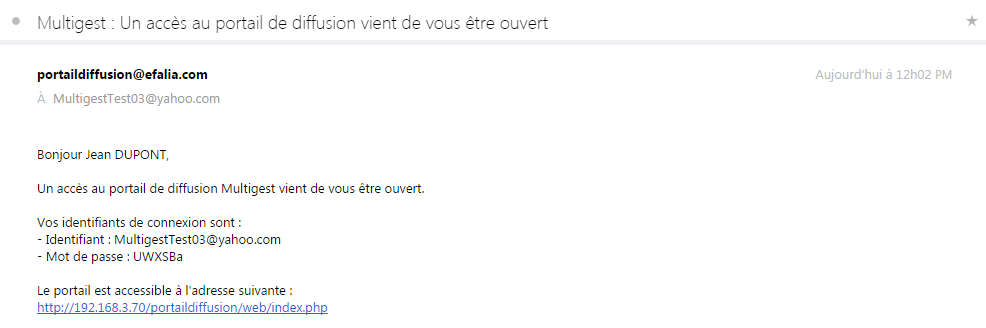
Il reçoit également un deuxième message « Pour votre information » lui informant qu’il a été ajouté à une liste de diffusion.
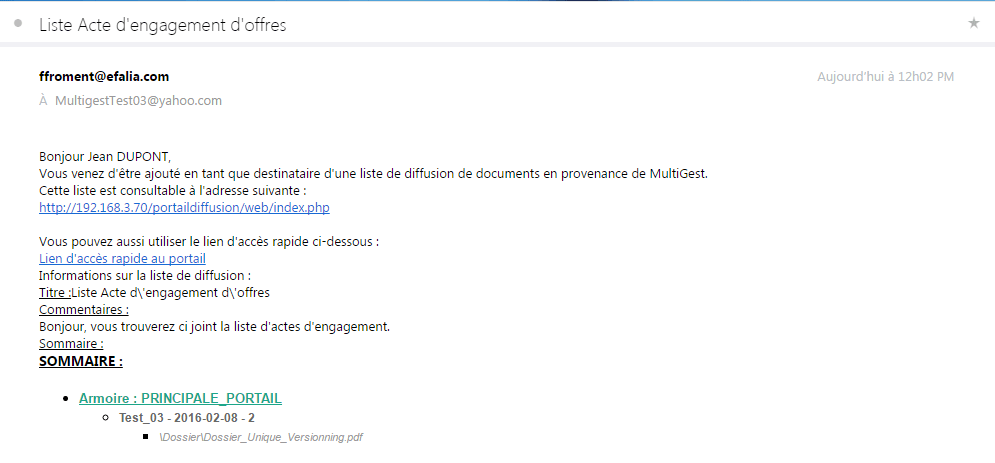
Lors des envois ultérieurs l’utilisateur recevra un courriel lui indiquant qu’un nouveau document a été envoyé.
Définir les contraintes sur les mots de passes
Il est désormais possible de configurer des contraintes sur les mots de passe du portail de diffusion, à la manière de ce qui se faisait déjà dans Multigest.
Les possibilités de paramétrage sont identiques.
Ainsi, devient paramétrable le nombre minimum de caractères :
- spéciaux (0 étant le minimum)
- numériques (0 étant le minimum)
- majuscules (0 étant le minimum)
- minuscules (0 étant le minimum)
- au total (8 étant le minimum)
Le paramétrage s’effectue dans le fichier config.ini se trouvant dans le répertoire webserveur\portaildiffusion\web\client.
Voici le paramétrage à recopier – Note : ce paramétrage se trouve dans le fichier sample-config.ini qui a été mis à jour au passage :
[security]
;Paramétrage des contraintes sur les mots de passe
;Nombre minimum de caractères spéciaux : ^~!@#$%^&*-+=|(){}[]"':;,.?<>/§
password-min-special-car = 1
;Nombre minimum de caractères numériques
password-min-numeric-car = 1
;Nombre minimum de caractères minuscules
password-min-lowercase-car = 1
;Nombre minimum de caractères majuscules
password-min-uppercase-car = 1
;Nombre total minimum de caractères
;Ce nombre doit être égal ou supérieur à 8
password-min-car = 8Ce paramétrage impacte directement :
- La génération automatique de mot de passe lors de la création d’un nouvel utilisateur du portail
- La demande de génération d’un nouveau mot de passe par l’utilisateur (fonctionnalité mot de passe perdu)
- La modification du mot de passe par l’utilisateur via l’interface
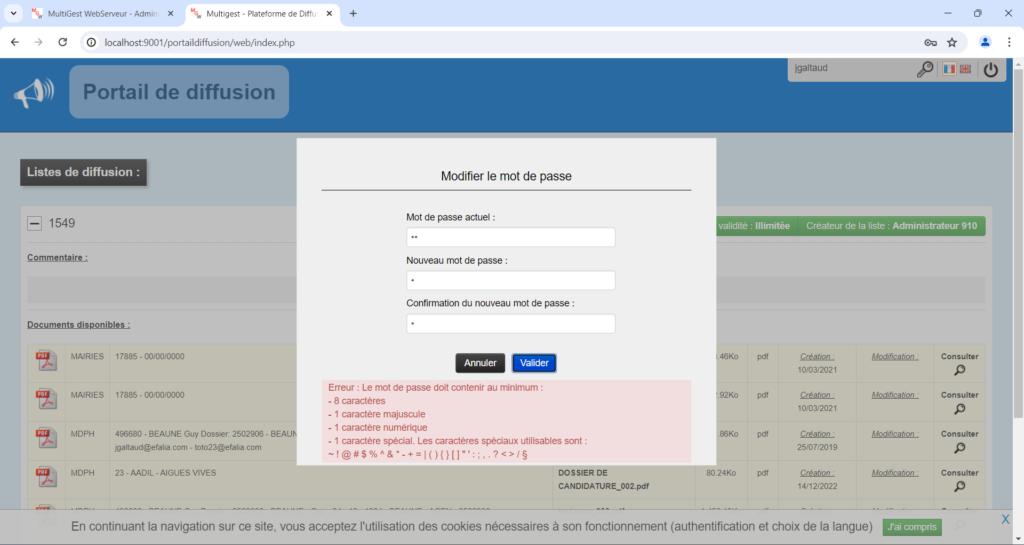
Cette évolution sera disponible dans la version 9.6.3 de Multigest, à partir du numéro SVN 17576.
Connexion à partir d’un lien
Il est possible également de se connecter automatiquement via un lien fourni par email comportant un numéro de session. Bien avoir modifié le webserver.ini au préalable (Cf. Connexion au portail web de diffusion). Le lien est communiqué par mai lorsque :
Le destinataire est ajouté à une liste de diffusion
Un document est ajouté à une liste de diffusion dont l’utilisateur est destinataire
Dans les deux cas précédents le lien communiqué précise la liste à ouvrir à l’ouverture du portail (l’utilisateur peut avoir à disposition plusieurs listes à consulter).
Les liens communiqués comportent un numéro de session unique : c’est le même numéro utilisé pour tous les liens d’accès des listes dont l’utilisateur forme part.
L’utilisateur a la possibilité lorsqu’il est connecté au portail, de régénérer le numéro de session afin d’obtenir un nouveau lien d’accès par mail (si jamais il a transmis un lien d’accès à une personne tierce, cela permet de rendre le lien obsolète).
Il existe également un lien d’accès qui ne comporte que le numéro de session et n’ouvre donc aucune liste par défaut
Le Portail de diffusion
Connexion avec l’identifiant et le mot de passe.
Cliquer sur le lien fourni dans le courriel reçu initialement notifiant de l’ouverture des droits d’accès au portail de diffusion (cf. Connexion en utilisant l’identifiant et le mot de passe).
Une page s’ouvre dans le navigateur.
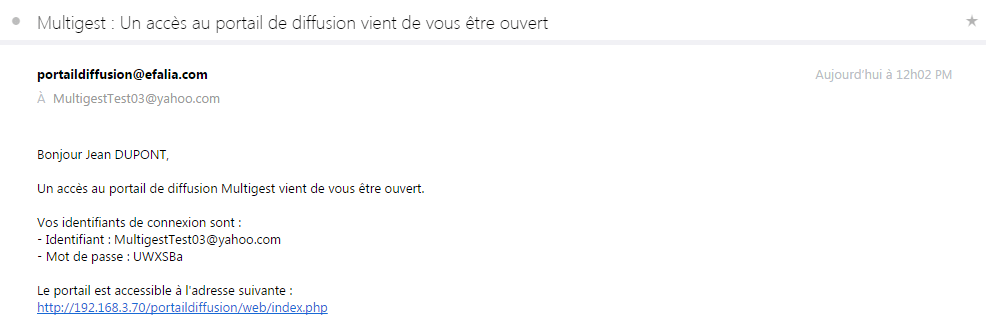
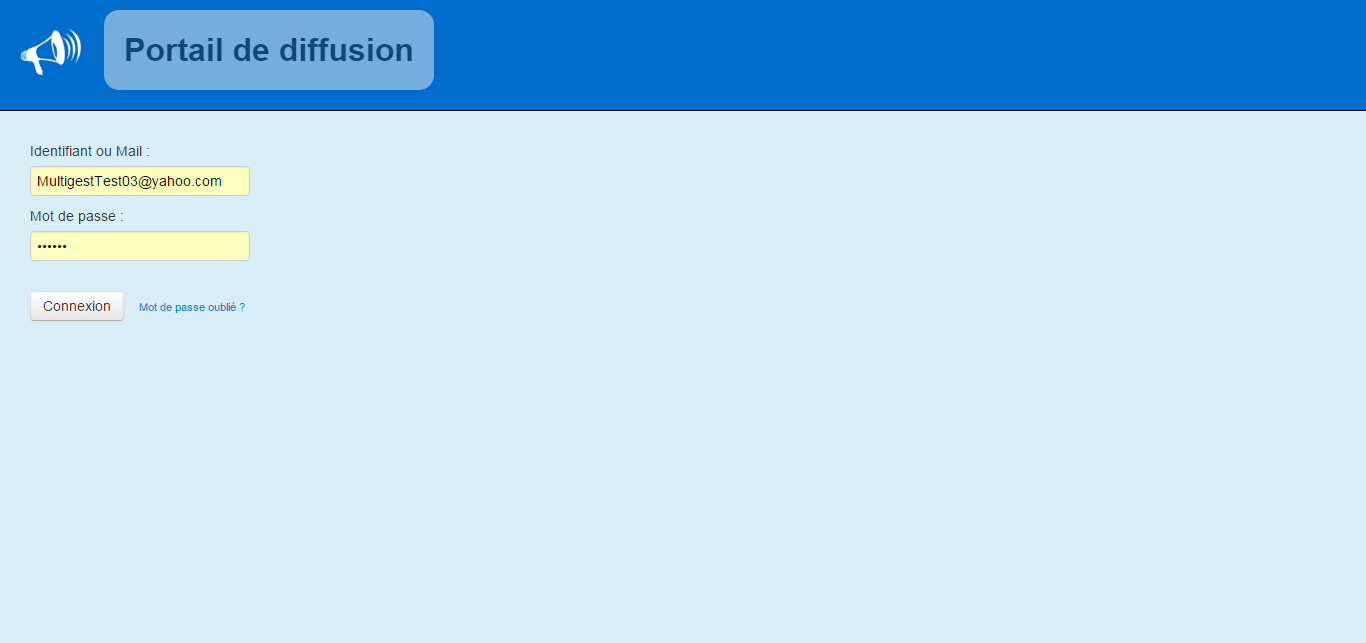
Renseigner l’identifiant et le mot de passe et la page du portail contenant les listes de diffusion apparaissent :
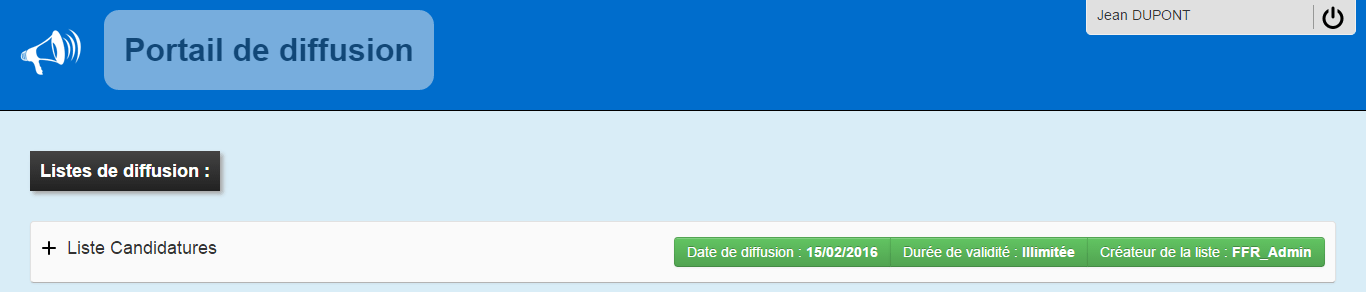
L’utilisateur peut demander la génération d’un nouveau mot de passe.
Cliquer sur le lien « Mot de passe oublié ».
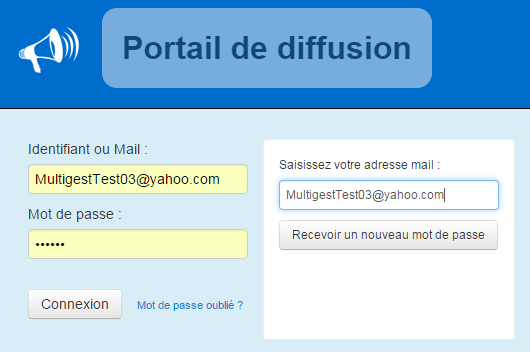
Saisir l’adresse mail et cliquer sur « Recevoir un nouveau mot de passe »
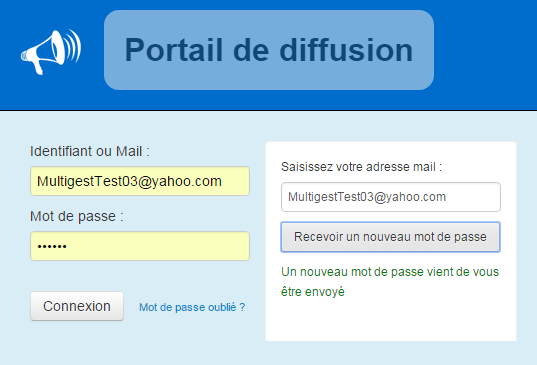
Un nouveau mot de passe est envoyé à l’utilisateur.
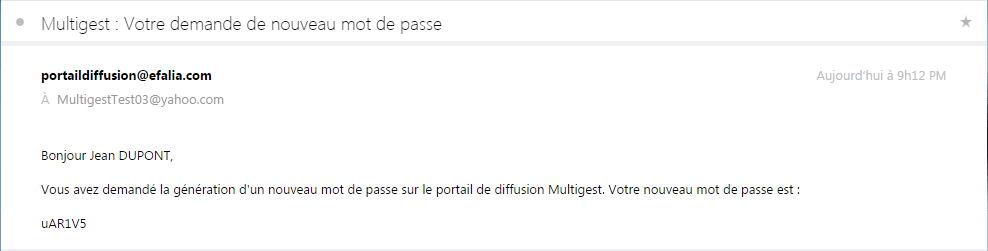
Connexion à partir du lien d’accès.
Cliquer sur le lien fourni dans le courriel reçu informant l’ajout d’un document dans la liste de diffusion (Cf. Connexion à partir d’un lien).
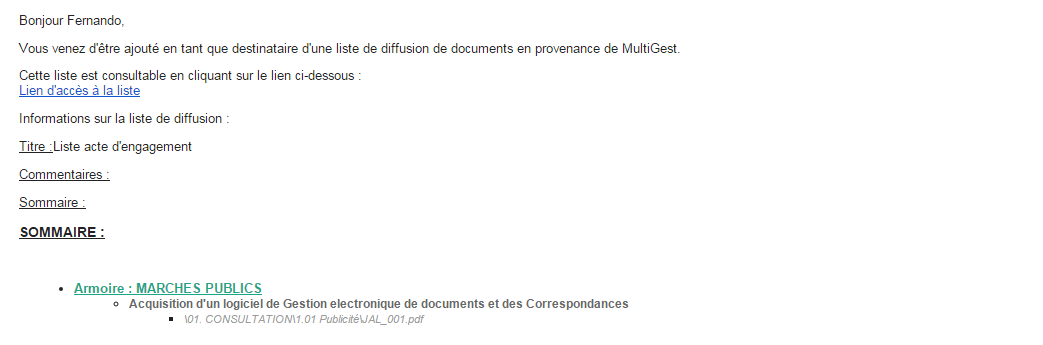
Le portail de diffusion s’ouvre dans le navigateur.
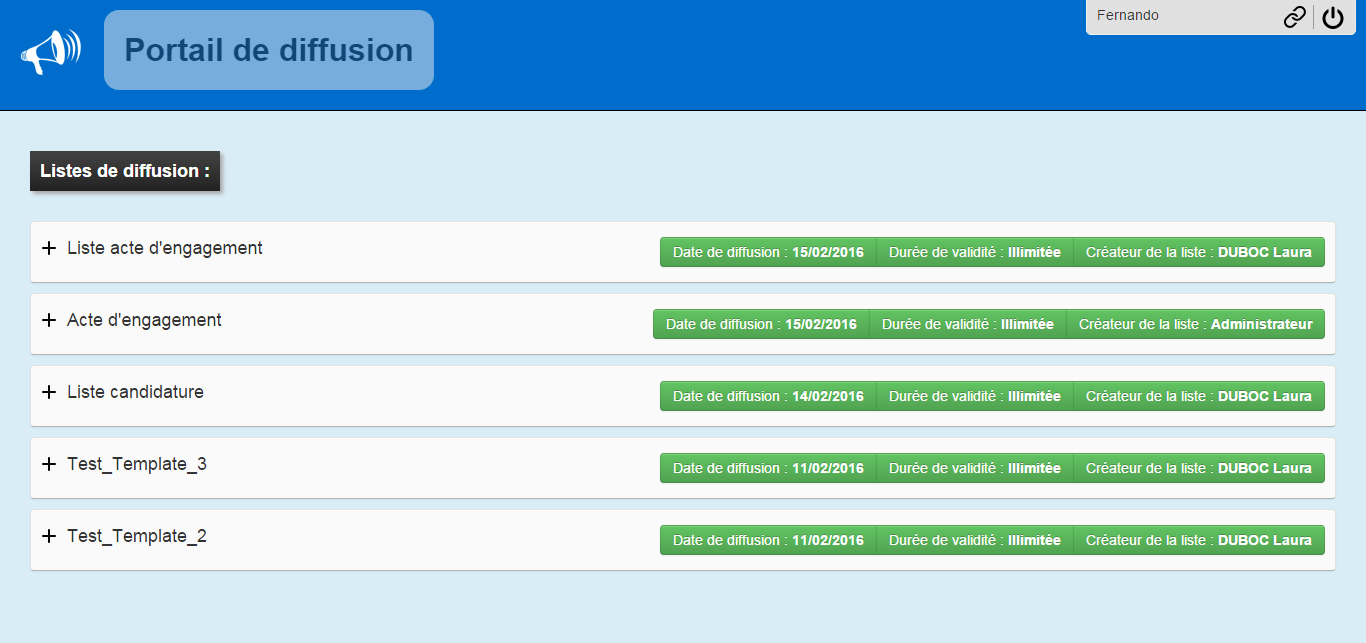
Utilisation du portail de diffusion
Cliquer sur la croix d’une de liste de diffusion
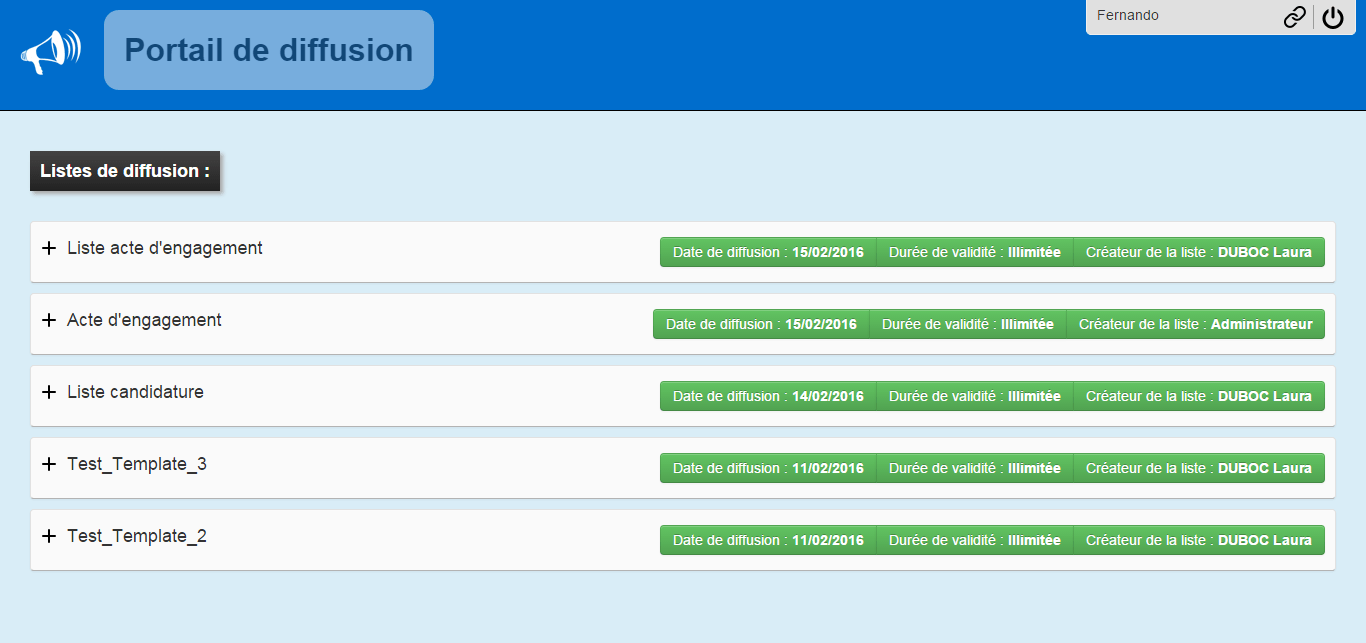
La page affiche les documents disponibles dans la liste de diffusion.
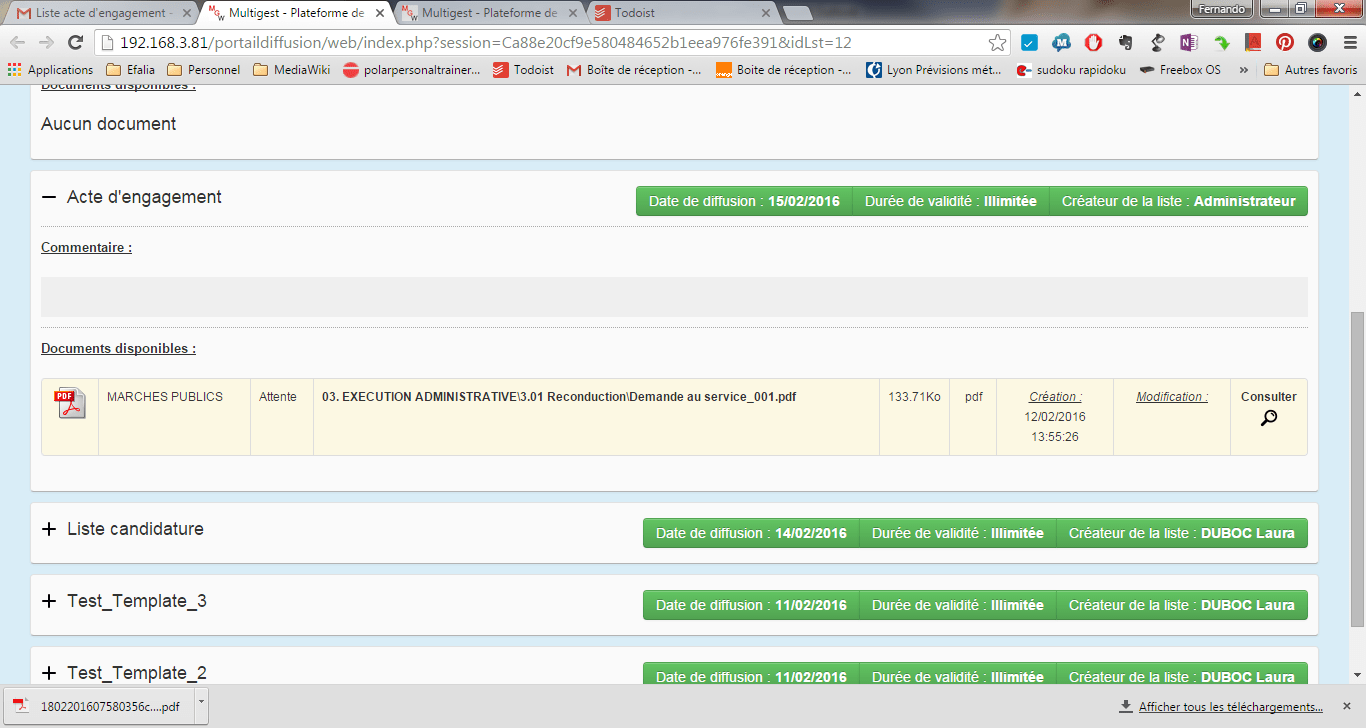
Cliquer sur le bouton « Consulter ».

Le document sélectionné est téléchargé dans l’ordinateur de l’utilisateur.
Un message apparaît proposant l’ouverture ou l’enregistrement.
Ouvrir le document.
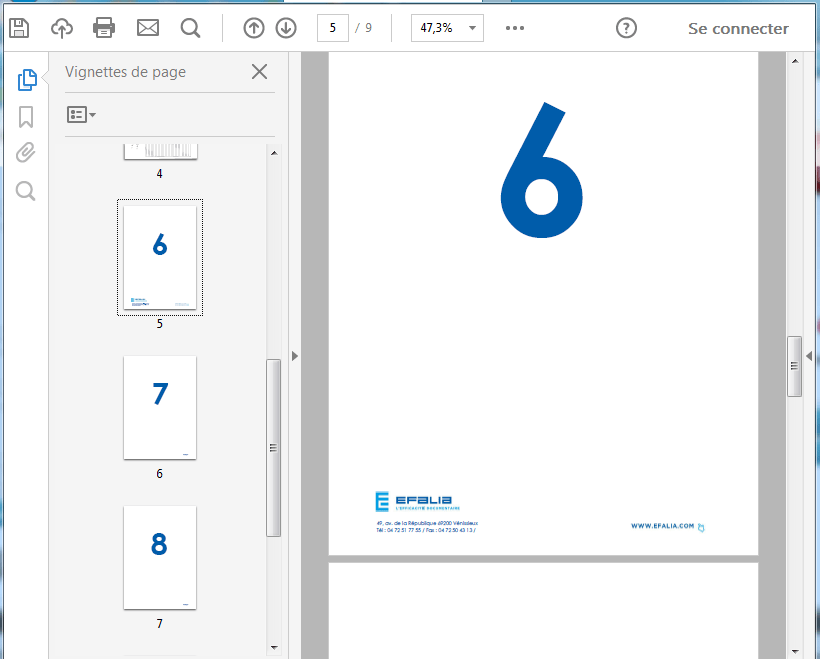
Modèle de courriel de notification pour la liste de diffusion
Un modèle de courriel d’envoi de notification de la liste de diffusion peut être créé pour personnaliser l’envoi de la notification. Il permet notamment d’ajouter un logo et/ou des textes personnalisés contenant des champs de publipostage.
La création du modèle peut être faite par le biais d’un éditeur de texte comme Word.
Création du modèle
Ouvrir l’éditeur Word
Créer le modèle en ajoutant les images et le texte souhaité ainsi que les champs personnalisés.
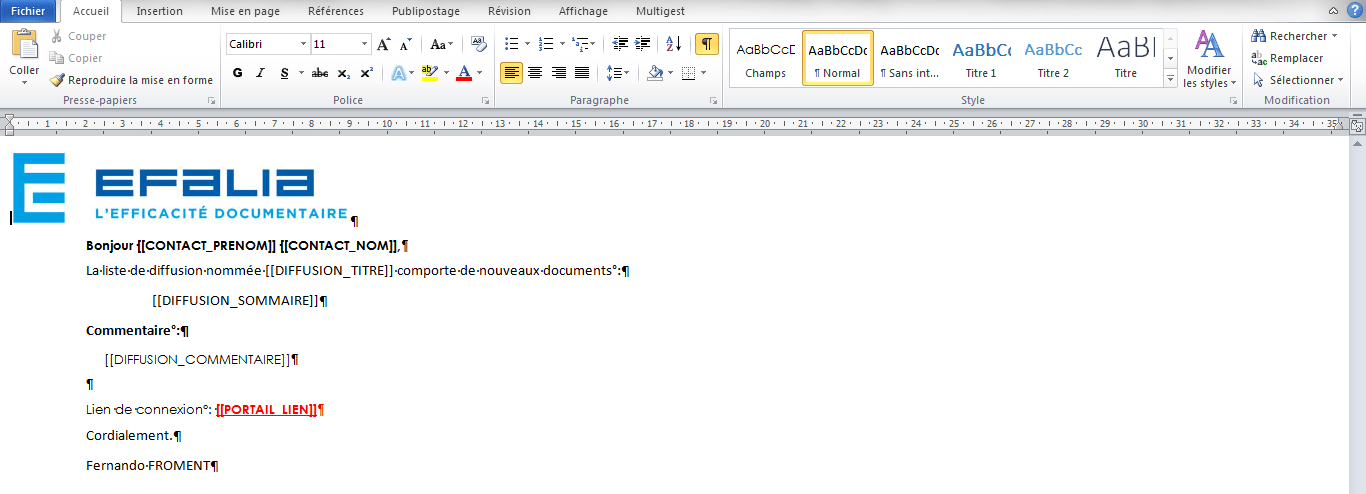
Enregistrer le modèle en utilisant l’extension *.htm ou *.html.
Sauvegarder le document récemment créé (fichier .htm) ainsi que le dossier portant le même nom dans le répertoire paramétré dans le fichier webserveur.ini dans la section [GENERAL] dans la clé modele dans le dossier mailsDiff
Attention cette action nécessite l’accès au serveur de la GED.
Champs personnalisés disponibles (publipostage)
Les champs disponibles pour le publipostage du courriel de notification sont les suivants :
Si connexion par mot de passe :
[[PORTAIL_LIEN]] [[PORTAIL_LIEN_CACHE]] [[CONTACT_PORTAIL_LIEN]]
Si connexion par numéro de session :
[[CONTACT_PORTAIL_LIEN_AUTO]] : lien de connexion au portail avec numéro de session [[CONTACT_PORTAIL_LIEN_AUTO_LISTE]] : lien de connexion au portail avec numéro de session et ouverture de la liste
Dans tous les cas
[[DIFFUSION_TITRE]] [[DIFFUSION_COMMENTAIRE]] [[DIFFUSION_SOMMAIRE]] [[CONTACT_PRENOM]] [[CONTACT_NOM]] [[CONTACT_MAIL]] [[CONTACT_PASSWORD]]
Notifications du portail liste de diffusion dynamiques
Les notifications du portail de diffusion sont très utiles pour alerter les différents acteurs sur la mise à disposition d’un document. Parfois les émetteurs des documents souhaitent être informés sur les actions réalisées par les destinataires notamment pour connaître si le destinataire a pris connaissance du document.
Il est également fréquent, que les destinataires aient été l’objet de la diffusion de plusieurs documents et que pour une raison quelconque ils n’ont pas eu la possibilité de se connecter sur le portail pour les récupérer. Une alerte peut être envoyée lui rappelant que certains documents sont disponibles à la consultation.
Il existe deux autres notifications concernant l’envoi d’un rappel au destinataire sur le des documents disponibles sur le portail. Les fonctionnalités décrites concernent uniquement les listes de diffusion dynamiques.
Rappel des documents disponibles
Principe
Cette notification prévoit l’envoi d’un mail au destinataire d’une liste de diffusion contenant la liste des documents mis à sa disposition et non téléchargés. La fréquence de l’envoi est quotidienne et peut être définie par l’administration de la liste de diffusion dynamique. La notification lui est envoyée après un nombre de jours écoulés après la date de la première diffusion. Cette valeur peut être paramétrée dans l’administration de la vue. La génération de cette notification est quotidienne et un destinataire n’est notifié qu’une seule fois pour un même document.
Les critères pris en compte pour l’envoie des notifications est le suivant :
- Le document doit faire partie d’une vue active
- Le document n’a jamais été consulté par le destinataire
- Le document n’est pas expiré pour le destinataire
Cette notification pour ce document et ce destinataire n’a encore jamais été envoyée au destinataire
Le document doit avoir été mis à disposition auprès du destinataire depuis un nombre de jours équivalent ou supérieur au nombre de jours paramétrés
Remarque : On parle de nombre de jours « équivalent ou supérieur » pour permettre dans certains cas spécifiques de recevoir une notification : par exemple lorsque la notification est activée au 12ème jour de diffusion d’un document et que le paramétrage est à 10 jours après diffusion : la notification concernant ce document sera tout de même envoyée.
Paramétrage
En se connectant sur l’application aller dans le portail de diffusion sélectionner la liste concernée par les notifications et cliquer sur le bouton « Modifier ».
Cliquer sur « Notifications par mail des destinataires ».
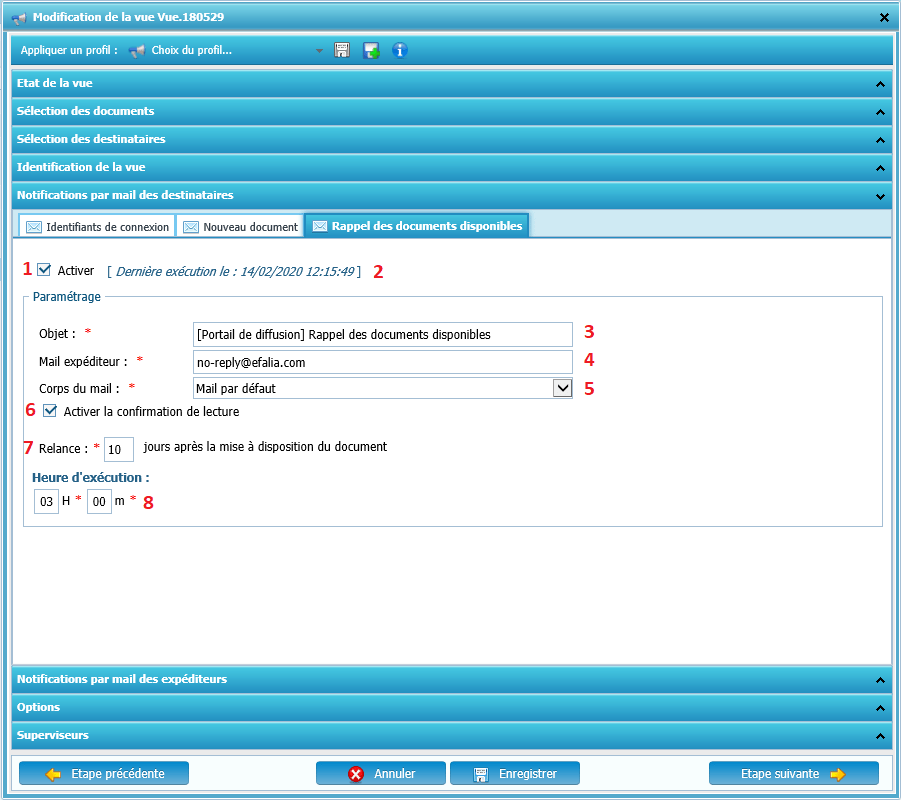
La notification peut être activée ou non (1). Elle est désactivée par défaut.
Le nombre de jours écoulés entre la date de mise à disposition doit être supérieur ou égal au nombre de jours paramétrés
Lorsqu’elle existe, la date de dernière exécution est indiquée (2).
Le paramétrage possible est le suivant :
Objet du mail de notification (3)
Adresse mail à utiliser comme adresse mail expéditrice du mail de notification (4)
Corps du mail : texte par défaut ou template de mail (voir paragraphe ci-après) (5)
Activation de l’accusé de lecture (6)
Nombre de jours écoulés à la suite de la mise à disposition du document et avant relance par notification (7)
Heure à laquelle la génération de cette notification doit être effectuée, la notification étant quotidienne lorsqu’elle est activée (8)
Mail de notification
Mail avec contenu par défaut
Exemple de mail avec contenu par défaut :
Bonjour Monsieur Dupont,
Les documents suivants sont à votre disposition mais n’ont pas été consultés :
Vue.180529
Dossier.12345678.zip
Dossier.98765432.zip
Lien d’accès rapide au portail
Template de mail et balise
Le template de mail doit être installé au même emplacement que pour les notifications d’autres types : dans le répertoire « mailsDiff » présent dans le répertoire paramétré des modèles.
La balise permettant l’affichage de la liste des documents disponibles non récupérés est la suivante :
[DOC_RECALLDOC]]
Notifications aux expéditeurs sur les documents non consultés
Principe
Définition des expéditeurs
Les « expéditeurs » sont les personnes considérées comme ayant partagé le document et devant être notifiés de certains états à la suite de ce partage : comme la consultation du document pour la première fois par le destinataire ou encore l’expiration de la mise à disposition d’un document et alors que celui-ci n’a pas été consulté par le destinataire.
Paramétrage
Dans la même interface que dans le paragraphe précédent, cliquer sur « Notifications par mail des expéditeurs ».
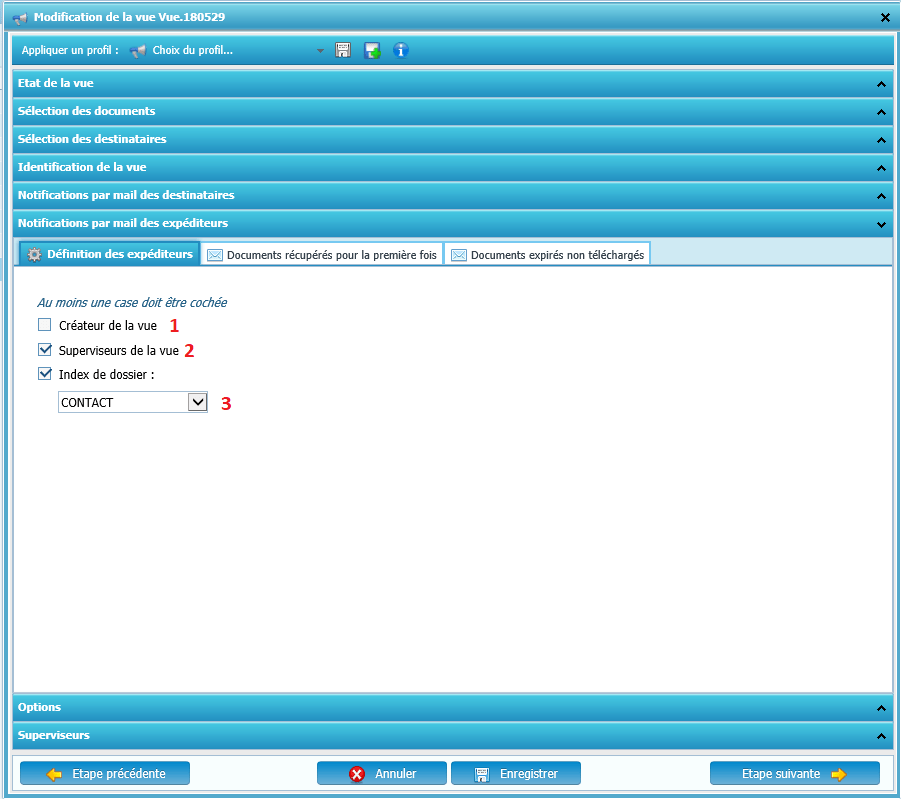
Les expéditeurs peuvent être :
Le créateur de la vue (1) : pour connaître le créateur de la vue, se référer à la colonne visible dans le tableau de la page d’administration des vues
Le ou les superviseurs de la vue (2) : ceux-ci sont paramétrés plus loin à l’étape « Superviseurs »
Contenus dans le champ d’index de dossier (3) : dans ce cas, le champ doit être de type chaîne et contenir une ou plusieurs adresses mails (séparées par des virgules « , », points-virgules « ; » ou pipe « | »). Les champs d’index proposés dans la liste déroulante sont ceux de l’armoire paramétrée à l’étape « Sélection des documents »
Notification « Documents récupérés pour la première fois »
Principe
Cette notification permet l’envoi d’un mail à l’expéditeur de documents lui listant les documents récupérés pour la première fois. Cette notification, lorsqu’elle est activée, est envoyée quotidiennement.
Le principe de calcul est le suivant :
Le document a été consulté par le destinataire pour la première fois
La consultation s’est faite après la date et heure d’activation de la notification
Cette notification pour ce document et ce destinataire n’a encore jamais été envoyée à un expéditeur
Paramétrage
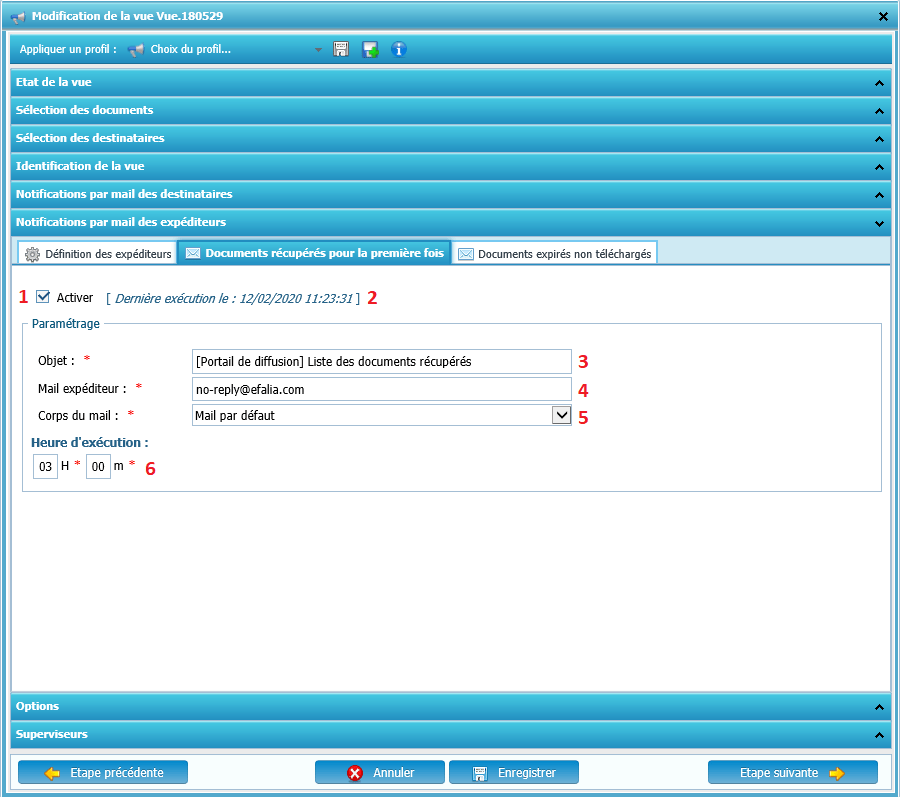
La notification peut être activée ou non (1). Elle est désactivée par défaut.
Lorsqu’elle existe, la date de dernière exécution est indiquée (2).
Le paramétrage possible est le suivant :
Objet du mail de notification (3)
Adresse mail à utiliser comme adresse mail expéditrice du mail de notification (4)
Corps du mail : texte par défaut ou template de mail (voir paragraphe 3.2.3) (5)
Activation de l’accusé de lecture (6)
Mail de notification
Mail avec contenu par défaut
Exemple de mail avec contenu par défaut :
Bonjour Pierre Dupont,
Voici la liste des documents consultés pour la première fois entre le 13/02/2020 15:30:32 et le 14/02/2020 10:52:41 :
Le 12/02/2020
Le document ‘Dossier.98765432.zip’ a été récupéré par :
— Notification générée par la vue “Vue.180529”
Template de mail et balise
Le template de mail doit être installé au même endroit que pour les notifications d’autres types : dans le répertoire « mailsDiff » présent dans le répertoire paramétré des modèles.
La balise permettant l’affichage de la liste des documents récupérés pour la première fois est la suivante :
[[DOC_COLLECTDOC]]
Notification « Documents expirés non téléchargés »
Principe
Cette notification permet l’envoi d’un mail à l’expéditeur des documents lui listant les documents expirés non téléchargés par les destinataires. Cette notification, lorsqu’elle est activée, est envoyée quotidiennement.
Le principe de calcul est le suivant :
Le document n’a jamais été consulté
La date d’expiration du document est égale ou supérieure à la date d’activation de la notification
La date d’expiration du document est strictement inférieure à la date du jour à laquelle est générée la notification
Cette notification pour ce document et ce destinataire n’a encore jamais été envoyée à un expéditeur
Paramétrage
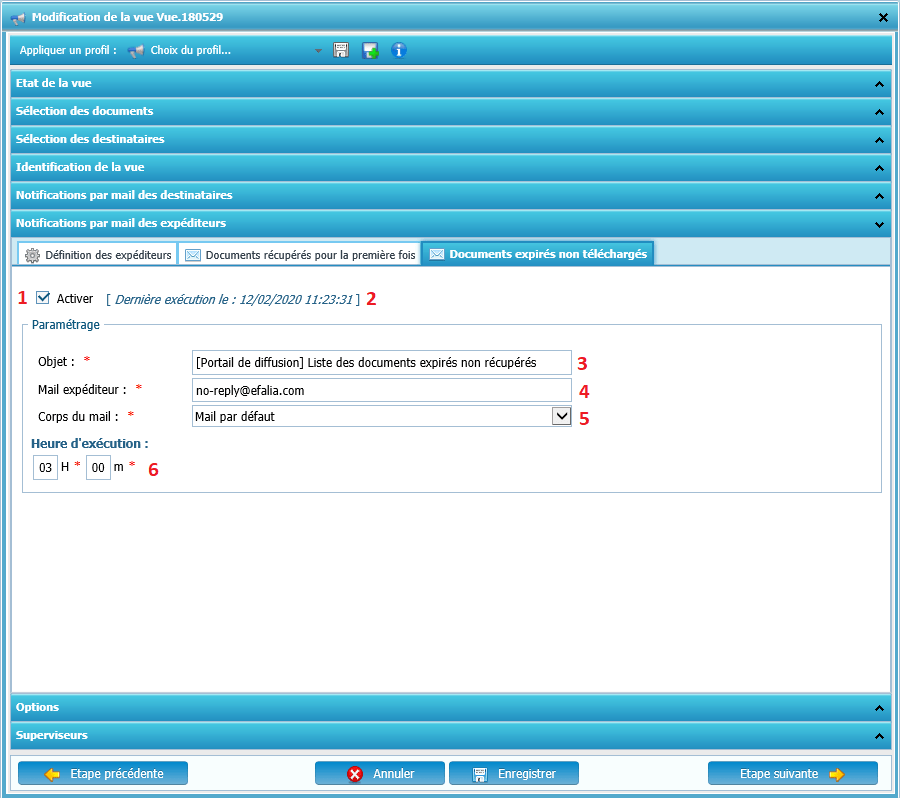
La notification peut être activée ou non (1). Elle est désactivée par défaut.
Lorsqu’elle existe, la date de dernière exécution est indiquée (2).
Le paramétrage possible est le suivant :
Objet du mail de notification (3)
Adresse mail à utiliser comme adresse mail expéditrice du mail de notification (4)
Corps du mail : texte par défaut ou template de mail (voir paragraphe 3.2.3) (5)
Activation de l’accusé de lecture (6)
Mail de notification
Mail avec contenu par défaut
Exemple de mail avec contenu par défaut :
Bonjour Pierre Dupont,
Le document ‘Dossier.12345678.zip’ a expiré. Il n’a pas été récupéré par :
Le document ‘Dossier.98765432.zip’ a expiré. Il n’a pas été récupéré par :
— Notification générée par la vue “Vue.180529”
Template de mail et balise
Le template de mail doit être installé au même endroit que pour les notifications d’autres types : dans le répertoire « mailsDiff » présent dans le répertoire paramétré des modèles.
La balise permettant l’affichage de la liste des documents récupérés pour la première fois est la suivante :
[[DOC_EXPIREDOC]]
Mode d’envoi des notifications et débogage
Les informations pour l’envoi des notifications en ligne de commande et le principes du débogage sont décrites dans le Manuel d’Administration Technique.
Ajout d’un réglage pour empêcher la diffusion d’un document en cours de workflow ou dans un dossier de travail
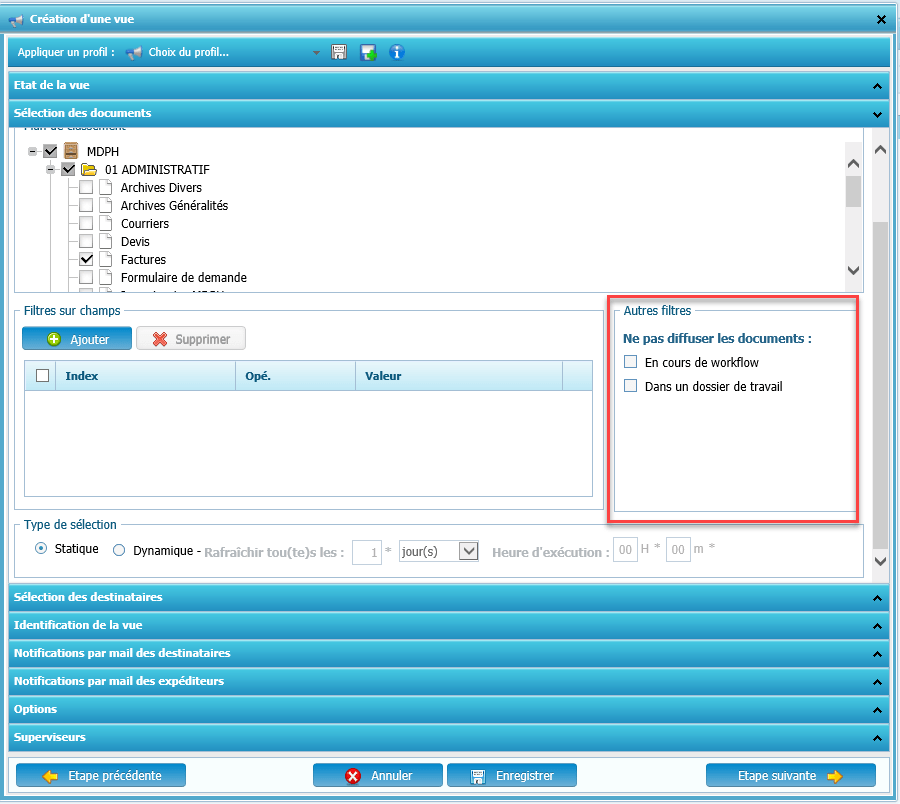
Portail de publication